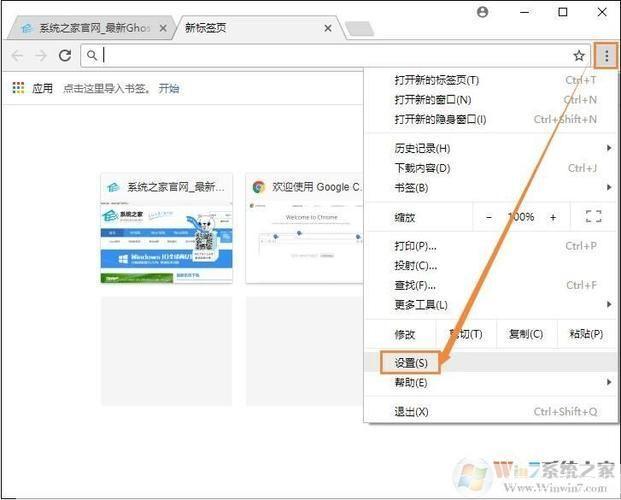在当今数字化时代,浏览器成为我们日常生活中不可或缺的工具。无论是查找信息、观看视频还是进行在线购物,一个高效的浏览器使用为什么我们需要设置默认首页?默认首页是用户打开浏览器时自动加载的网页。通过设置,用户可以将自己最常访问的网站作为首页,这样可以节省用户输入网址的时间和精力。例如,如果您经常使用某个新闻网站或社交媒体平台,设置简便的首页可以让您在打开浏览器时立即获取最新的信息,提升用户体验。
1. **谷歌浏览器**
在谷歌浏览器中,设置默认首页的步骤如下:
- 打开谷歌浏览器,点击右上角的三个点(菜单)图标。
- 选择“设置”选项。
- 在设置页面中,找到“启动时”选项,您可以选择“打开特定页面或一组页面”。
- 点击“添加新页面”,在弹出框中输入您想要首页的网址,然后点击“添加”。
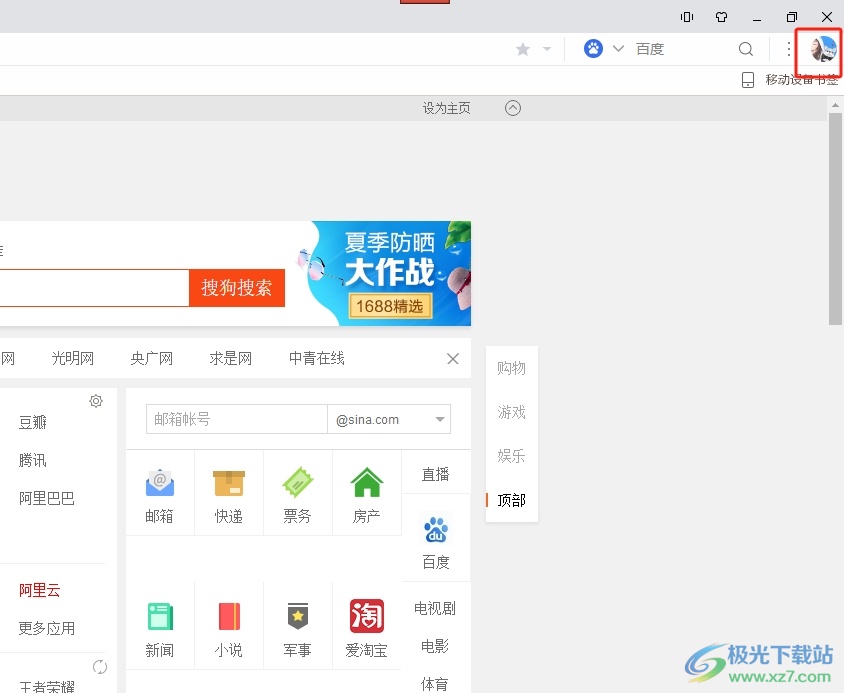
完成以上步骤后,您下打开浏览器时就可以直接访问您设置的网站了。
2. **火狐浏览器**
对于火狐浏览器,设置默认首页的步骤也非常简单:
- 打开火狐浏览器,点击右上角的三条横线(菜单)图标。
- 选择“选项”,在左侧菜单中点击“主页”。
- 在主页设置中,您可以选择“自定义网址”,并输入您想要的网页地址。
您还可以选择将火狐的初始主页设置为“火狐主页”或选择“空白页”。
3. **微软Edge**
对于微软Edge浏览器,设置默认首页的步骤如下:
- 打开Edge浏览器,点击右上角的三个点(菜单)图标。
- 选择“设置”,然后在左侧菜单中选择“在启动时”选项。
- 选择“打开特定页面或页面组”,然后点击“添加新页面”。
- 输入您想设置的网页地址,完成后点击“添加”。
这样设置后,微软Edge将在每次启动时自动打开您指定的网页。
4. **Safari浏览器**
对于苹果用户,Safari浏览器的默认首页设置也非常方便:
- 打开Safari浏览器,点击左上角的“Safari”,选择“偏好设置”。
- 在“常规”选项卡中,您可以在“首页”字段中输入您喜爱的网站地址。
您还可以选择将Safari的首页设置为“空白页”或“收藏夹”。
设置完成后,无论您使用哪种浏览器,下次打开时都会直接跳转到您所设置的默认网页,极大提升了访问效率。
除了设置默认首页,许多浏览器还提供了其他实用的的浏览体验。例如,您可以通过书签功能将常用网址保存起来,或者使用浏览器扩展程序来增强浏览器。
在此,我们也建议用户定期检查和更新自己的默认首页设置。随着时间推移,您最常访问的网站可能会发生变化,因此定期更新默认首页能够确保您始终方便地访问到最需要的信息。
设置默认首页是效率。在快速变化的互联网世界中,掌握这些技巧将使您更轻松地获取信息、保持联系,享受更加高效的网络体验。
 亿动网
亿动网